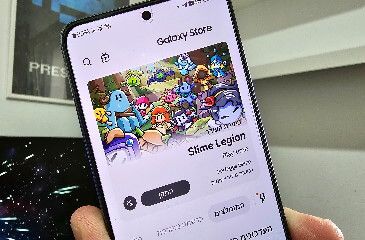העתקת נתונים מטלפון ישן לחדש באמצעות האפליקציה Copy My Data
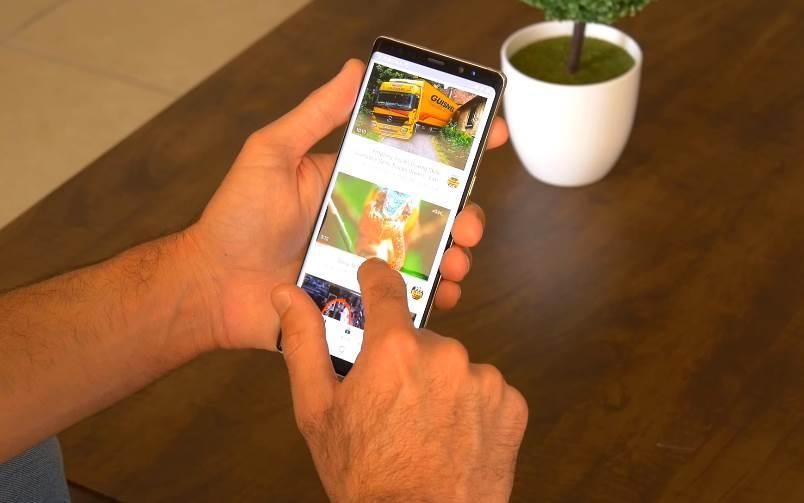
אם אתם רוצים להעתיק או להעביר נתונים מהטלפון הישן לחדש הגעתם למקום הנכון, במדריך נלמד אתכם כיצד להעביר את כל אנשי הקשר, התמונות, יומן הפגישות והסרטונים מהטלפון הישן לחדש בקלות.
העברת אנשי קשר, תמונות וסרטונים מהמכשיר הישן לחדש
באמצעות האפליקציה החינמית Copy My Data תוכלו להעביר בקלות את כל המידע שיש לכם בטלפון הישן לחדש. דרך אגב האפליקציה ניתנת להורדה גם לאנדרואיד וגם לאייפון, למרות שלאייפון כבר כתבנו לכם מדריך דומה עם אפליקציה אחרת.
לפני שאתם מתחילים בתהליך ההעתקה חשוב שתחברו את שני הטלפונים לטעינה, כך שלא יקרה מצב שאחד המכשירים יכבה באמצע התהליך במידה ויש לכם כמות גדולה של נתונים להעתיק.
הערה: מומלץ למקם את הטלפונים אחד ליד השני בזמן העתקת הנתונים, כך שתהיה לכם גישה לשניהם.
1. הורידו והתקינו את האפליקציה Copy My Data בשני המכשירים --> לאחר מכן, הפעילו את האפליקציה בשניהם --> חברו את שני המכשירים לאותה רשת אלחוטית בבית או במשרד.
2. במכשיר החדש הקליקו על Next בחלון הראשי של Copy My Data.

במכשיר החדש הקליקו על Next
2. במכשיר החדש בחרו באפשרות To or from Another Device Over WiFi.
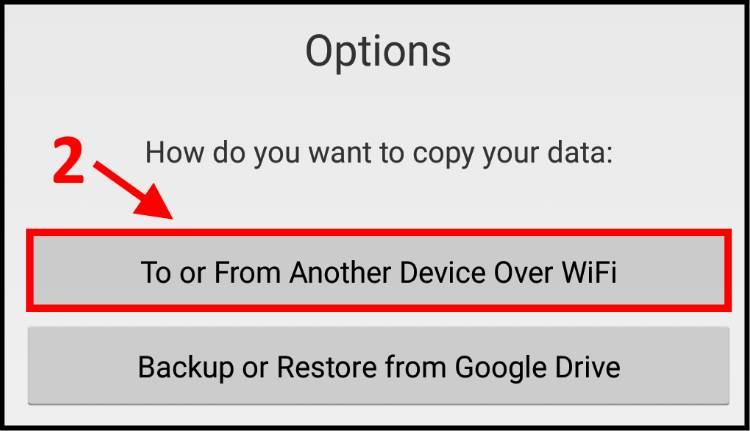
העתקת נתונים מהמכשיר הישן לחדש דרך ה- WiFi
3. לאחר מכן האפליקציה תחפש ברשת את המכשיר הישן שלכם, אחרי שהיא תמצא אותו הקליקו על השם של המכשיר הישן.
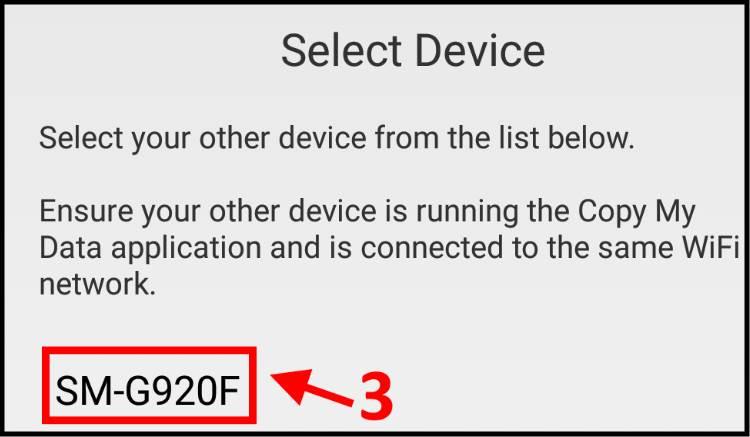
הקליקו על השם של המכשיר הישן
4. כעת בחרו באפשרות Copy data from selected device.
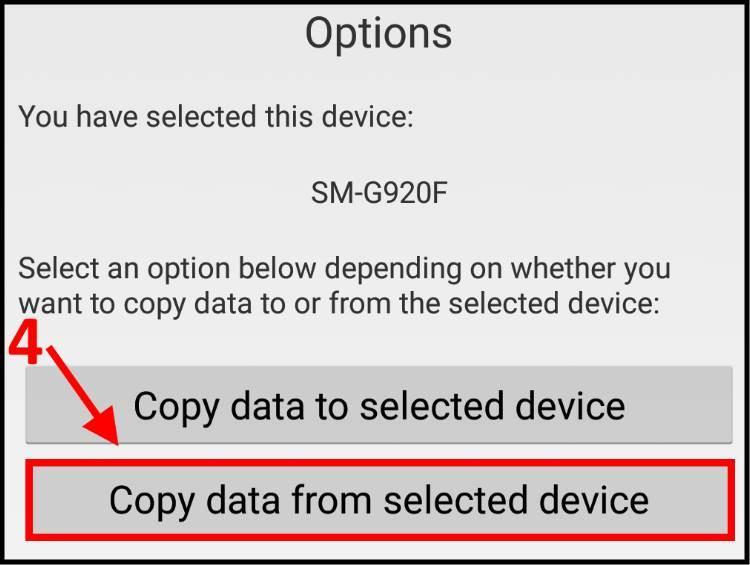
בחרו באפשרות העתקת נתונים מהמכשיר שנבחר
5. לאחר מכן במכשיר הישן יופיע קוד, הקלידו במכשיר החדש את הקוד שמופיע במכשיר הישן ולחצו על Next במכשיר החדש.
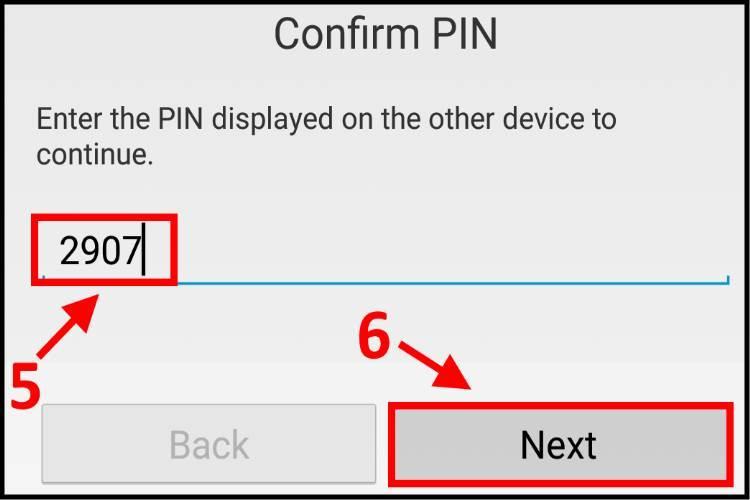
הקלידו במכשיר החדש את הקוד שמופיע במכשיר הישן
6. כעת, במכשיר הישן סמנו את כל הנתונים שאתם רוצים להעביר אל המכשיר החדש: אנשי קשר Contacts, יומן פגישות Calendar, תמונות Photos ווידאו Videos. לאחר מכן הקליקו על Next.
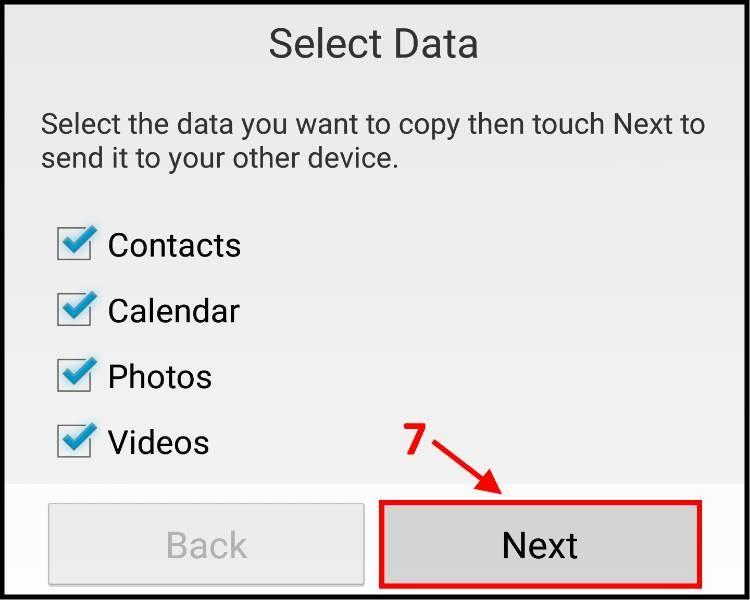
במכשיר הישן בחרו את הנתונים שאתם רוצים להעביר אל המכשיר החדש
7. כעת תהליך ההעתקה יחל, המתינו מספר דקות עד שהתהליך יסתיים. קחו בחשבון שאם יש לכם כמות גדולה של נתונים להעביר אז התהליך ייקח זמן רב יותר.
8. לאחר שתהליך ההעתקה יסתיים תוכלו לראות כמה אנשי הקשר, תמונות וסרטונים האפליקציה העתיקה מהמכשיר הישן לחדש --> הקליקו על Finish.
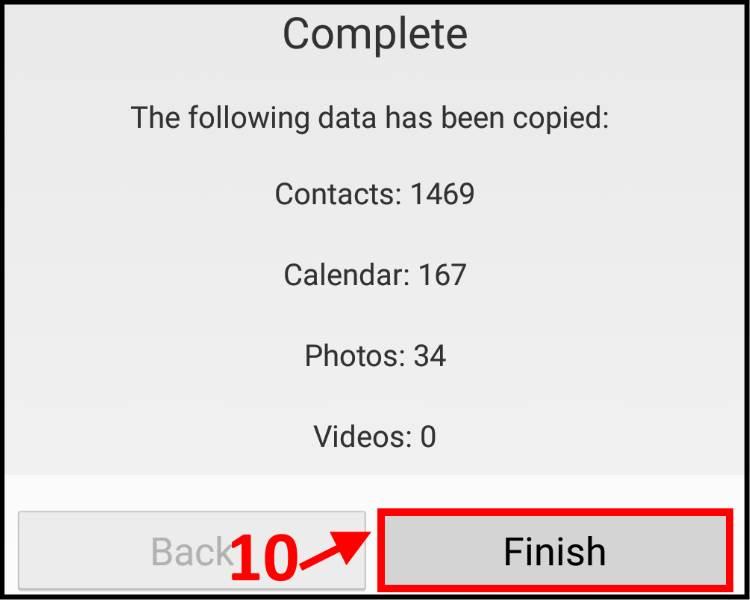
כל הנתונים הועתקו בהצלחה
סרטון המסביר כיצד להעביר נתונים ממכשיר ישן לחדש
כל הכבוד, הצלחתם להעתיק את כל הנתונים מהמכשיר הישן לחדש. כעת תוכלו להיכנס למכשיר החדש ולצפות בכל אנשי הקשר, יומן הפגישות, התמונות והסרטונים שהיו במכשיר הישן. לאחר שהעתקתם את כל הנתונים הללו תוכלו למחוק את האפליקציה Copy My Data משני המכשירים.